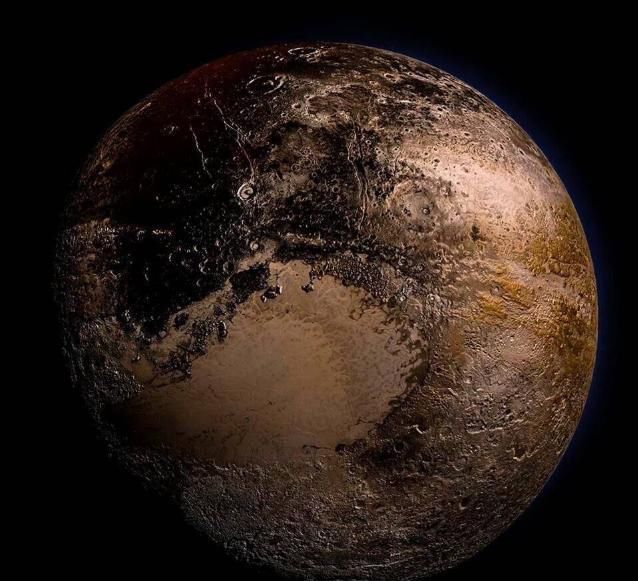在排版的过程中,我们插入的页码一般都是默认从第一页开始 。
那如何设置页码从任意页开始呢?

文章插图
?以此文档为例,依次点击「插入」选项卡 – 「页码」按钮。
稻壳会员为我们提供了丰富的页码样式资源库,根据所需进行选择 。
【教你设置任意页面为起始页 插页码怎么设置如何从第2页开始】 也可以在预设样式中进行选择 。

文章插图
?若没有合适的页码样式,我们可以点击「页码」进行设置,在弹出的「页码」对话框界面 。
我们可以设置页码的样式、页码在页面的位置、是否包含章节号 。
以及页码编号与应用范围 。

文章插图
?在页面编号处,我们可以根据所需设置起始页,这样就不会默认从第一页开始 。
将以我们设置的起始页开始排页码了 。

文章插图
?温馨提示:若有时想快速检索某一页面的信息,我们可以使用Ctrl+G快捷键 。
在弹出的界面输入页数就能快速定位了,你学会了吗?

文章插图
推荐阅读
- 3分钟教你完整的注册AppleID教程 创建苹果新的id需要真实姓名吗
- 教你一键批量清理微信好友 如何删除通讯录里面的所有人
- 教你正确设置微信分身方法 如何在一个手机上安装两个微信
- 简单3步教你一键强制开机 笔记本电脑强制重启快捷键
- 教你一个方法轻松查看连接人数 怎么查自家wifi连了几个设备
- 教你用ps轻松更换标准照片底色 ps怎么改变背景颜色
- 免费教你修复金刚菩提方法 金刚菩提开裂了怎么处理
- 行政许可的设置主体
- 教你2个方法解除密码保护 pdf已加密如何解除
- 手把手教你查看账单详细步骤 微信怎么看转账记录明细